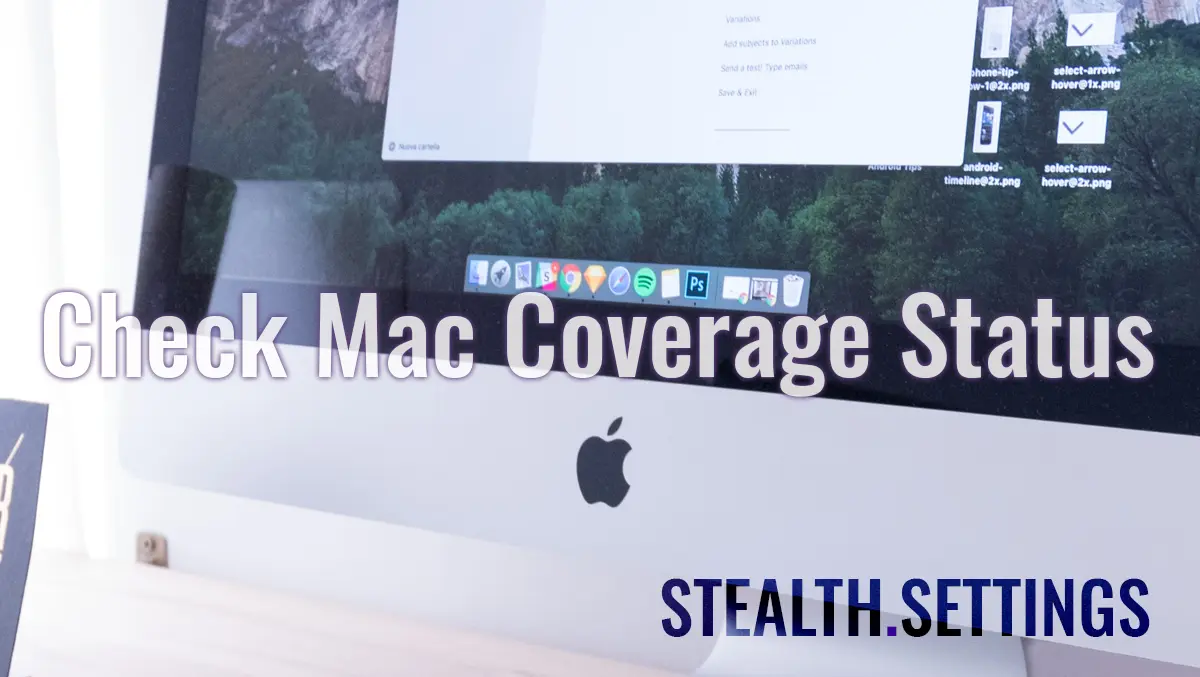
Jak sprawdzić, czy okres gwarancji Mac, MacBook lub IMAC [aktualizacja 2023] wygasła
Jak sprawdzić, czy okres gwarancji Mac, MacBook lub IMAC [aktualizacja 2023] wygasła
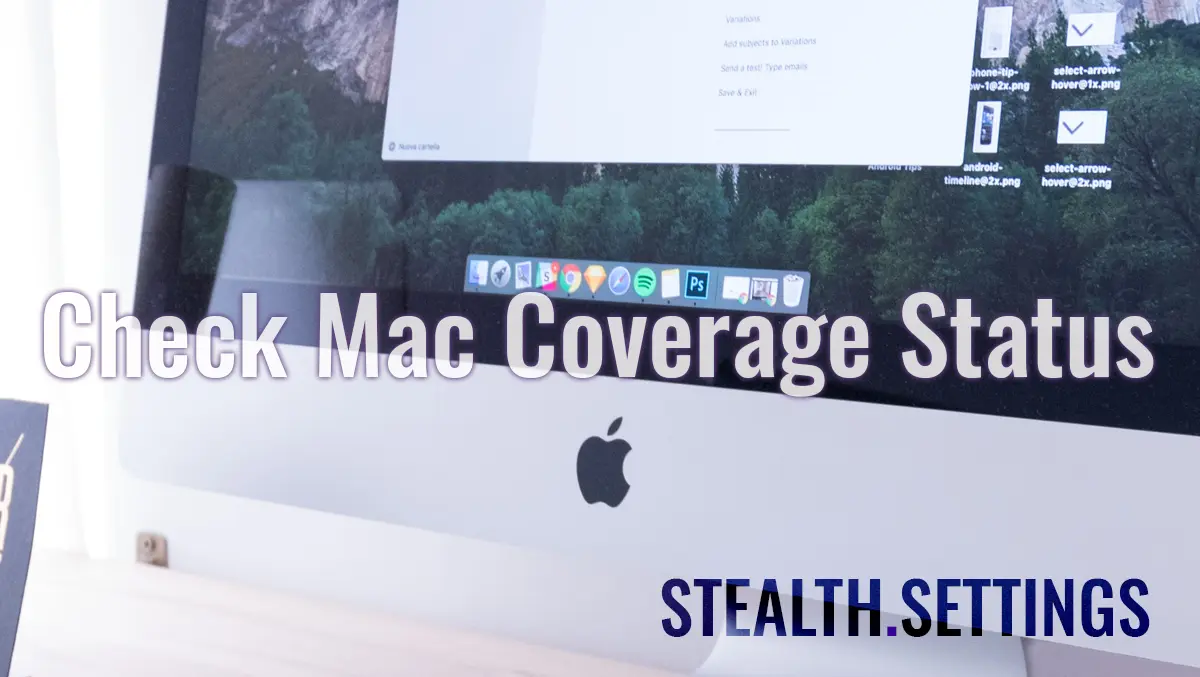
Ten samouczek został zaktualizowany w 2023 r. dla systemów operacyjnych macOS Ventura (i nowsze wersje). Postępując zgodnie z instrukcjami tego samouczka, sprawdzisz, czy upłynął okres gwarancji na komputery Mac, MacBook lub iMac. Okres, w którym naprawy ponosi Apple, bezpłatnie dla Klienta. Oczywiście jeśli problemy nie powstały z przyczyny nie objętej kartą gwarancyjną.
Jeśli masz komputer Mac z systemem macOS Ventura lub nowszą wersją systemu macOS, możesz sprawdzić, czy okres gwarancji na komputer Mac wygasł, wykonując czynności opisane w poniższym samouczku.
Wszystko, co musisz zrobić, to otworzyć “System Settings“, następnie przejdź do “General” → “About”.
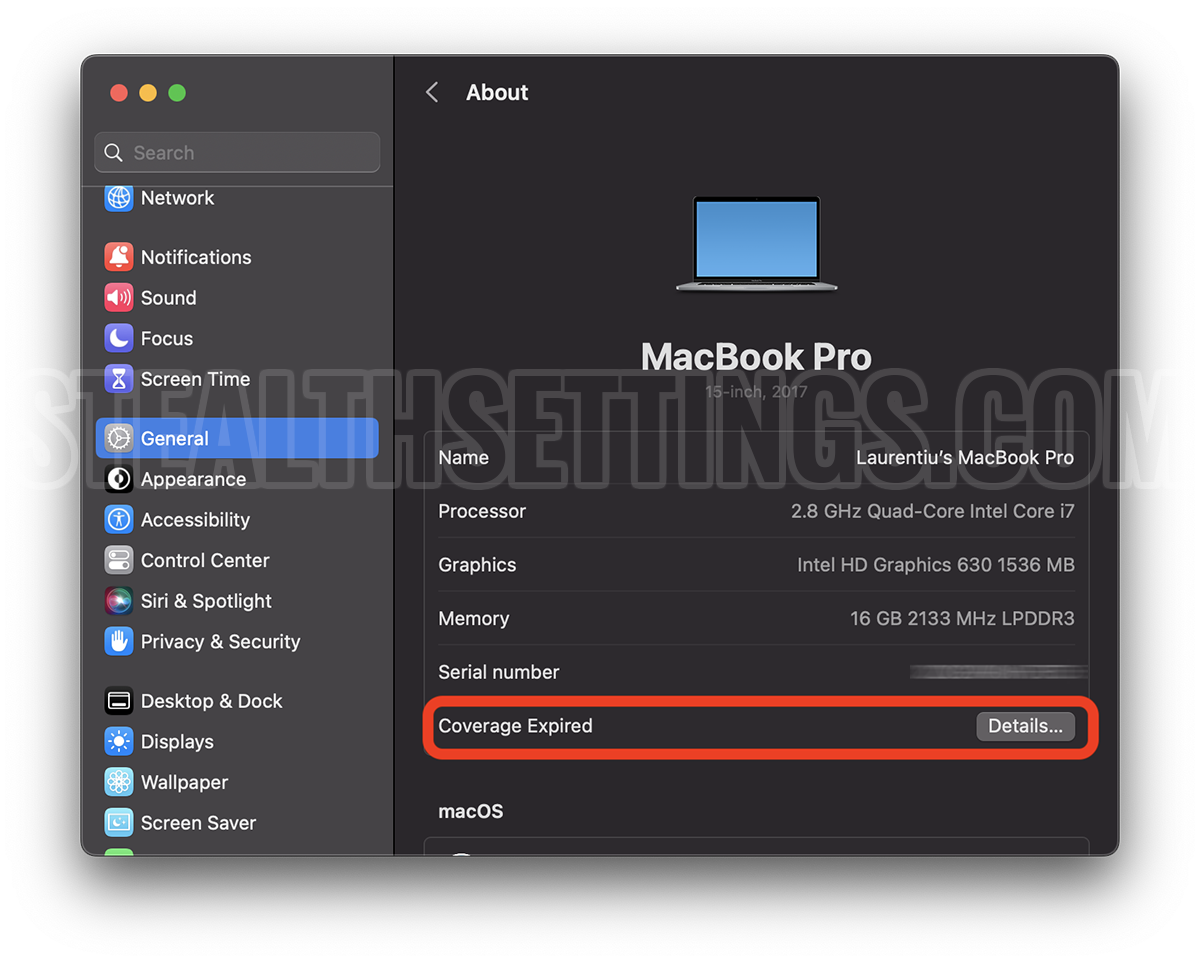
Wraz z uruchomieniem systemu operacyjnego macOS Ventura, Apple się zmieniło “System Preferences“, W “System Settings“.
W powyższym przypadku minął już okres gwarancji na MacBooka. Jeśli klikniesz “Details“, dojdziesz do konta iCloud (po zalogowaniu się za pomocą Apple ID), gdzie znajdziesz więcej informacji o urządzeniu. Łącznie z datą zakupu. Również z tej strony zostaniesz przekierowany na oficjalne strony, na których możesz znaleźć autoryzowany serwis Apple w swoim regionie.
Początkowy samouczek, ważny dla systemów operacyjnych macOS Mojave (lub starszych).
Ceny Maca kupionego jako nowego wcale nie są pomijalne. Na stronach sprzedaży z drugiej ręki jest wiele ofert na atrakcyjne ceny, ale zanim tam kupisz, dobrze jest wiedzieć, czy produkt jest nadal objęty gwarancją, czy nie. Istnieje wiele ofert opatrzonych tytułem “MacBook Pro Cóż, słodka!“, ale to nie oznacza, że produkt jest nadal objęty gwarancją.
Gwarancja serwisowa, która jest również bardzo ważna w przypadku problemów z produktem. Tyle, ile kosztuje zakup nowego Mac, ale jego naprawa w jednym jest strasznie droga autoryzowany serwis Apple. Nie zalecamy nawet próby naprawy w innym miejscu.
Jak sprawdzić, czy upłynął okres gwarancji na komputerze Mac, MacBooku lub iMacu (macOS Mojave)
Wszystkie produkty Apple mają unikalną serię. A “Serial Number” które można znaleźć zarówno z tyłu urządzenia (napisane bardzo małymi literami), jak i na oryginalne pudełko, na fakturze oraz w systemie operacyjnym macOS. Dlatego istnieje wiele sposobów sprawdzenia numeru seryjnego komputera Mac i omówiliśmy je w samouczku “Jak znaleźć numer seryjny komputera Mac / MacBook (numer seryjny)?“.
W przypadku użytkowników, którzy nie chcą sprzedawać ani kupować komputera Mac, ale chcą wiedzieć, czy ich urządzenie jest nadal objęte gwarancją, najłatwiej jest dowiedzieć się od “About This Mac“. Kliknij logo Apple w lewym górnym rogu i kliknij “About This Mac“. Kopia “Serial Number” z zakładki “Overview“, a następnie kliknij kartę “Services” i kliknij “Check my service and support coverage status“.
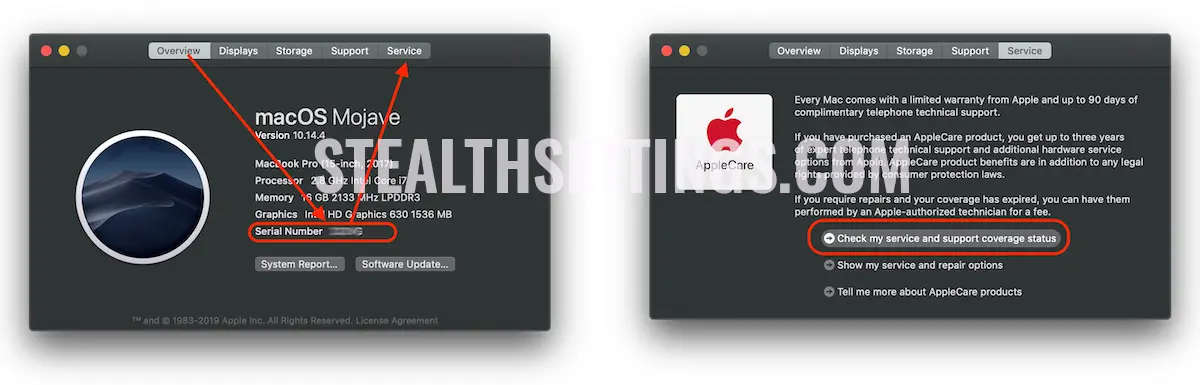
Wyrażasz zgodę na przesłanie numeru seryjnego Twojego urządzenia do Apple.
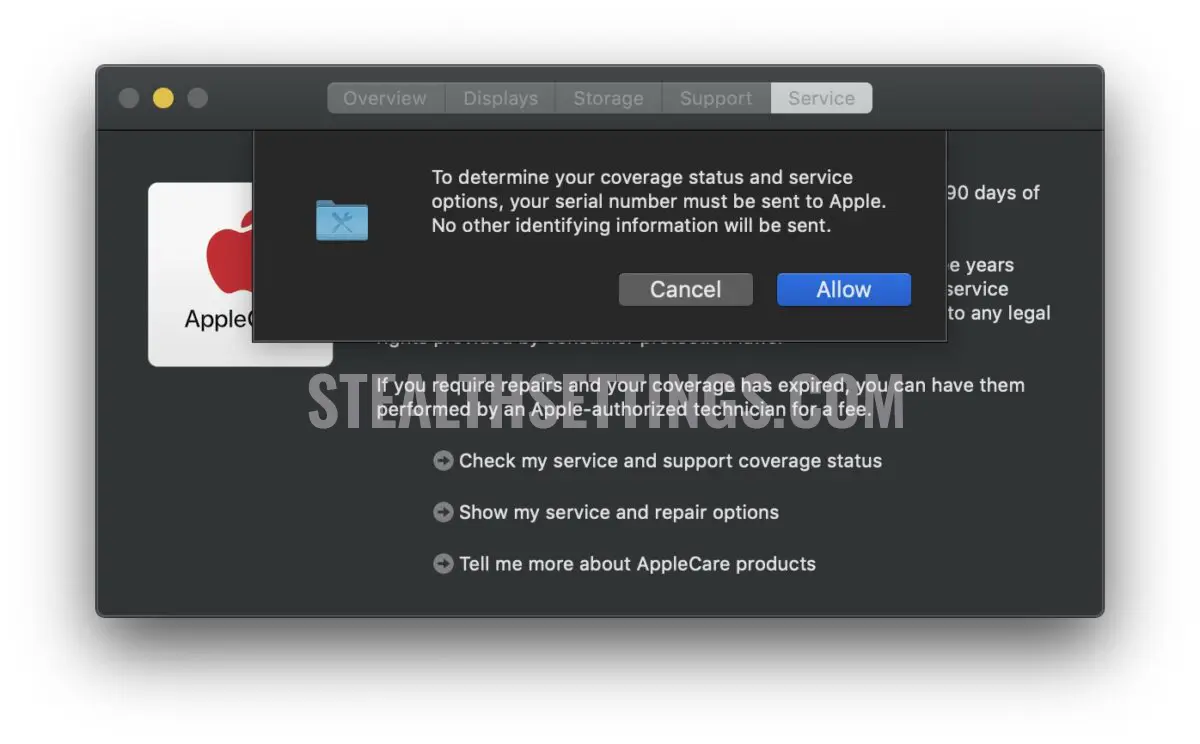
Na stronie, która się otworzy, wpisz kod skopiowany w pierwszym kroku oraz kod weryfikacyjny.
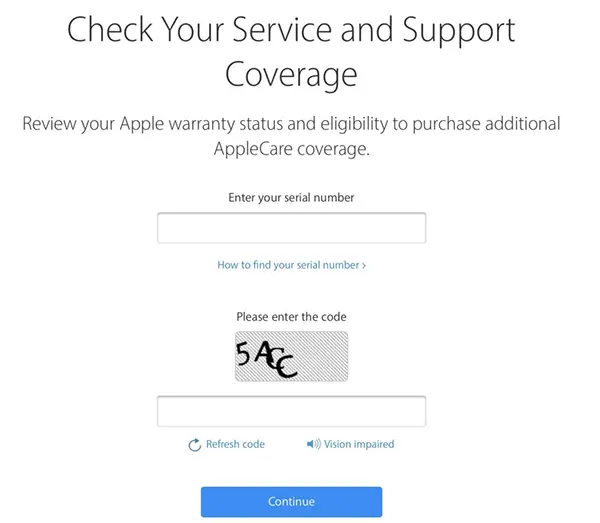
Trzask “Continue” i wyświetlony zostanie status Twojego produktu.
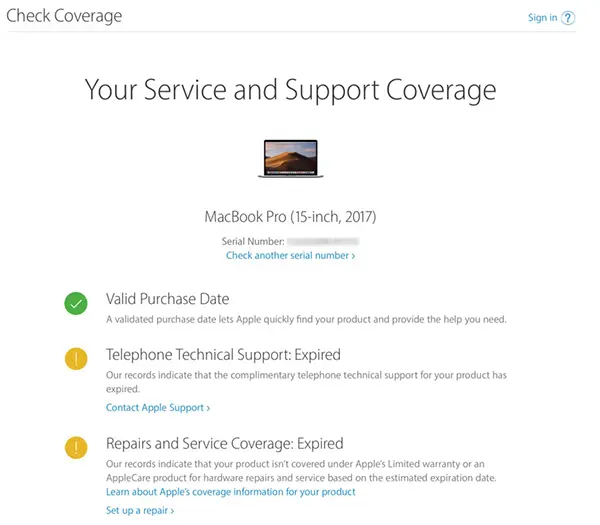
Możesz sprawdzić status usługi i wsparcia dla iPhone, iPad, Apple TV, HomePod, AirPods, Mac sau pentru oricare alt produs Apple care presupune garantie, la adresa : checkcoverage.apple.com/us/en.
Necesita Apple ID sau numarul de serie al dispozitivului.
Jak sprawdzić, czy okres gwarancji Mac, MacBook lub IMAC [aktualizacja 2023] wygasła
Co nowego
O Stealth
Pasjonat technologii, z przyjemnością piszę na StealthSettings.com od 2006 roku. Mam bogate doświadczenie w systemach operacyjnych: macOS, Windows i Linux, a także w językach programowania i platformach blogowych (WordPress) oraz dla sklepów internetowych (WooCommerce, Magento, PrestaShop).
Zobacz wszystkie posty StealthMoże zainteresują Cię także...

